Làm sao để chặn quảng cáo trên Google Chrome, Firefox, Cốc Cốc và IE?
Thị trường càng phát triển thì việc cạnh tranh giữa các doanh nghiệp càng gay gắt, vì vậy hầu hết các doanh nghiệp đều sử dụng quảng cáo trên mạng xã hội- nơi hội tụ rất đông người là công cụ của Marketing cho sản phẩm, dịch vụ. Nhưng đôi khi chính những quảng cáo đó khiến bạn cảm thấy phiền phức, khó chịu nên sau đây chúng tôi xin bật mí cho bạn các cách để tắt những quảng cáo đó trên các trình duyệt bạn hay sử dụng.
1. Chặn quảng cáo trên trình duyệt Google Chrome
Để chặn quảng cáo trên Google Chrome, các bạn sử dụng add-on Adblock
Truy cập vào đường dẫn trên, các bạn nhấn nút Miễn phí để thêm add-on Adblock vào Google Chrome.
Sau khi cài đặt xong, chúng ta sẽ có biểu tượng Adblock.
Mặc định sau khi cài đặt, Adblock sẽ tự động chặn quảng cáo trên tất cả các website nhé.
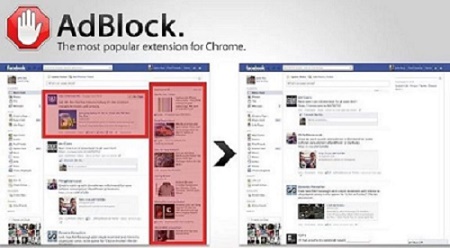
Trước và sau khi chặn quảng cáo
Có nhiều thiết lập hay ho cho bạn:
· Adblock chọn Don’t run on thi page: Bỏ chặn quảng cáo của trang bạn đang xem.
· Adblock chọn Don’t run on pages on this domain: Bỏ chặn quảng cáo trên toàn bộ các trang của website đang xem.
· Pause Adblock: Tắt Adblock
· Enable Adblock: Bật Adblock
Mẹo: Bạn thấy quảng cáo nào phiền phức thì nhấn chuột phải vào nó, chọn Adblock -> Block this ad -> Looks good là quảng cáo đó sẽ biến mất.
Để chặn quảng cáo hoàn toàn khi lướt web, bạn nên kết hợp add-on Adblock cùng với add-on Flash Control.
2. Chặn quảng cáo trên trình duyệtFirefox
Để chặn quảng cáo trên trình duyệt Firefox bạn sử dụng add-on AdBlock Plus.
Sau khi truy cập vào link trên bạn chọn Add to Firefox để thêm add-on AdBlock Plus vào Firefox, sau khi quá trình tải về hoàn tất một cửa sổ thông báo sẽ hiện lên, bạn chọn Cài đặt để bắt đầu quá trình cài đặt. Cài xong, bạn khởi động lại Firefox để quá trình cài đặt hoàn tất. Và Firefox sẽ có thêm biểu tượng AdBlock Plus.
AdBlock Plus sẽ tự động chặn quảng cáo và pop-up mỗi khi bạn lướt web.
Bên cạnh đó, bạn cũng có thể tự tay thiết lập bộ lọc chặn quảng cáo cho AdBlock Plus theo ý mình.
3. Chặn quảng cáo trên trình duyệt Cốc Cốc
Để chặn quảng cáo trên trình duyệt Cốc Cốc, các bạn sử dụng add-on Adblock.
Sau khi truy cập vào link trên bạn nhấn vào nút Miễn phí để tiến hành cài đặt.
Mẹo: Cốc Cốc và Google Chrome cùng được xây dựng trên mã nguồn mở chromium nên các add-on của Google Chrome hầu như đều có thể sử dụng cho Cốc Cốc nhé.
4. Chặn quảng cáo trên trình duyệt Internet Explorer
Để chặn quảng cáo trên Internet Explorer bạn sử dụng Simple Adblock.
Sau khi Download, bạn kích đúp vào tập tin vừa tải về để cài đặt và nhớ phải tắt trình duyệt IE trong quá trình cài đặt.
Hoàn tất quá trình cài đặt, Simple AdBlock tự động đưa bạn đến cửa sổ thiết lập bộ lọc chặn quảng cáo và pop-up. Tại của sổ thiết lập này, bạn chỉ việc chọn quốc gia sinh sống, nhằm giúp Simple AdBlock phân tích và giới thiệu thiết lập thích hợp.
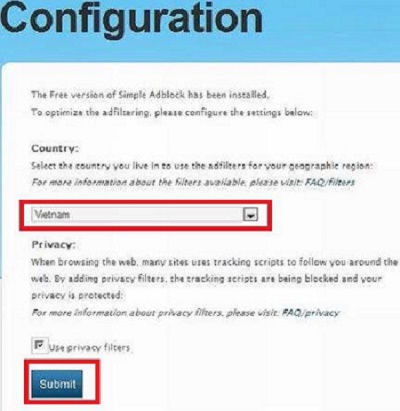
Chúc các bạn duyệt web thật vui vẻ và không còn bị làm phiền bởi quảng cáo nhé !







